Вы можете изменить порядок виртуальных рабочих столов в Windows 10 – это крайне полезная функция, которая значительно улучшает продуктивность за счет разделения приложений на тематические пространства. Впервые виртуальные рабочие столы появились в Windows еще в 2000 году, но все это время Microsoft практически не уделяла внимание этой функции. Лишь в Windows 10 они получили удобный пользовательский интерфейс, впрочем, не лишенный недостатков, которые оставались без исправления несколько лет.
Например, не было возможности изменить фон отдельных рабочих столов или изменить их порядок. Последнее особо раздражало, поскольку отсутствие возможности переместить рабочие столы означало необходимость удалять существующие рабочие столы и создавать их заново лишь для изменения порядка. К счастью, обе эти функции наконец добавили в предварительной версии Windows 10, релиз которой запланирован на вторую половину 2021 года.
Прежде чем приступить
Прежде чем начать, стоит отметить, что возможность изменить фон или переместить рабочие столы доступна в сборке Windows 10 21337 и новее. На момент публикации статьи эта сборка доступна только в программе предварительной оценки Windows. Вы можете проверить версию Windows на своем компьютере с помощью комбинации клавиш Win + R и команды winver.
В отдельной статье мы уже описывали, как изменить фон отдельных рабочих столов в Windows 10. В этой же статье вы найдете инструкцию о том, как изменить порядок виртуальных рабочих столов.
Изменяем порядок виртуальных рабочих столов
Чтобы изменить порядок виртуальных рабочих столов в Windows 10, выполните следующие действия.
- Откройте Представление задач с помощью кнопки на панели задач или комбинации клавиш Win+ Tab. Создайте несколько рабочих столов, переместите на них несколько окон.
- Нажмите на рабочий стол, который вы хотите переместить, и не отпуская левую кнопку мыши просто перетащите его в нужное место.
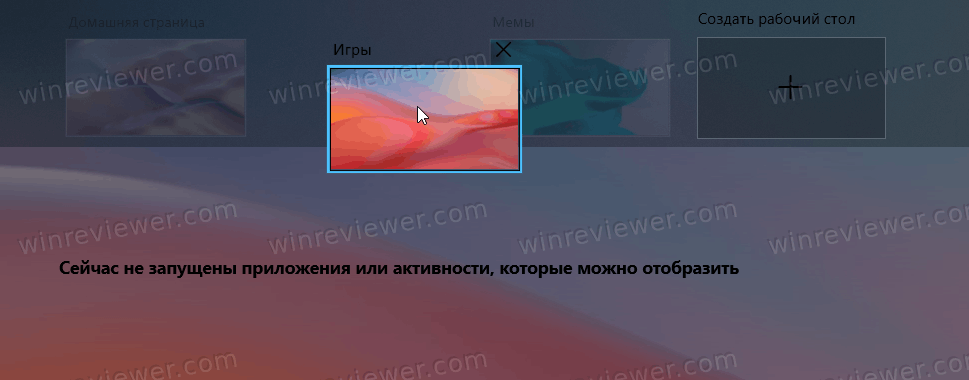
- Как вариант, вы также можете нажать правую кнопку мыши по рабочему столу и выбрать команду переместить влево или вправо. Для этого также предусмотрены комбинации клавиш Alt+ Shift + Стрелка влево / Стрелка вправо.
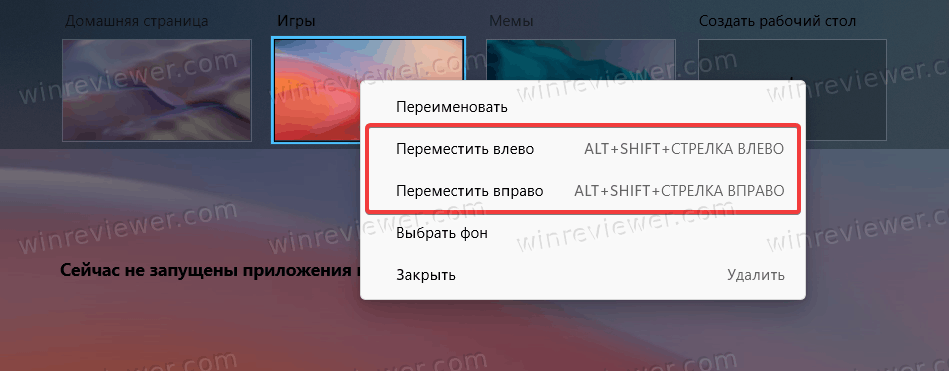
Обратите внимание, что возможность переместить рабочий стол влево или вправо может быть недоступна для крайних рабочих столов в правой и левой части списка.
Готово. Теперь вы знаете, как в Windows переместить рабочие столы и изменить их порядок.
💡Узнавайте о новых статьях быстрее. Подпишитесь на наши каналы в Telegram и Twitter.